Robo moja ya karne iliyopita, ghiliba zote zilizo na picha zilifanywa peke kwa mikono. Mtu huyo alijifunga mkasi na gundi, na kisha, kwa bidii zaidi, alikata na kunamisha vipande muhimu. Walakini, miaka kadhaa ilipita na kila mtu ambaye alikasirishwa na mzozo huu, akichukua muda mwingi wa bure, akapumua kwa utulivu. Adobe Photoshop ilionekana.
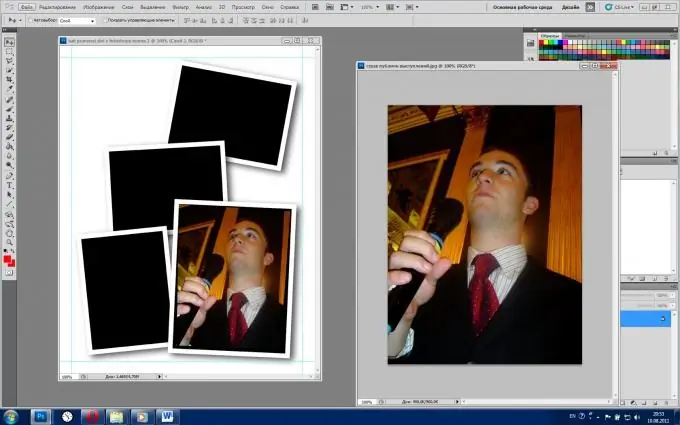
Maagizo
Hatua ya 1
Endesha programu (wakati wa kuandika nakala hiyo, toleo la CS5 lilitumika) na ufungue picha zote ndani yake mara moja: ile ambayo utaingiza picha mpya na picha hii yenyewe (kwa urahisi, tutawataja kama F1 na F2, mtawaliwa). Ili kufanya hivyo, bofya Faili> Fungua> chagua faili zinazohitajika> Fungua.
Hatua ya 2
Badilisha hadi F1. Bonyeza kulia kwenye jina la picha (iliyo juu ya hati) na uchague "Nakala" kutoka kwa menyu kunjuzi. Nakala itaonekana karibu nayo (wacha tuiita F3), ambayo msingi wake unahitaji kugeuzwa kuwa safu. Kona ya chini ya kulia ya programu, pata jopo la "Tabaka", bonyeza mara mbili nyuma na bonyeza mara moja "Sawa" kwenye dirisha inayoonekana. Fanya safu hii isionekane kwa kubofya ikoni ya jicho, ambayo iko kulia kwa jina la safu. Ulifanya ujanja huu ili kuandaa chachu ya templeti ya baadaye.
Hatua ya 3
Badilisha hadi F1 na, kwa urahisi, panua mahali ambapo picha isiyohitajika inaonyeshwa. Ili kufanya hivyo, chagua "Wigo" kwenye upau wa zana, songa mshale juu ya eneo linalohitajika, shikilia kitufe cha kushoto na kusogeza panya kulia kulia ili kuvuta picha au kushoto ili kukuza mbali.
Hatua ya 4
Ikiwa picha ina sura ya kawaida ya pembe nne, tumia Zana ya Marquee ya Mstatili, ikiwa picha ni ya mviringo au pande zote, tumia Zana ya Margin ya Mviringo. Katika kesi hii, fikiria chaguo na picha ya pembetatu. Chora fremu mbaya kuzunguka picha, bonyeza-bonyeza kwenye nafasi iliyo ndani yake na uchague "Badilisha Uteuzi" kutoka kwenye menyu inayoonekana. Kisha bonyeza kitufe cha kulia tena na uchague "Potosha". Sura itaonekana karibu na picha, pembe ambazo unahitaji kuoanisha na pembe za picha unayoibadilisha. Fanya hivi na bonyeza Enter ili kuweka matokeo ya kupotosha. Bonyeza-kulia tena na uchague Geuza Uteuzi.
Hatua ya 5
Kwa mara ya nne, bonyeza-kulia kwenye menyu kunjuzi na uchague "Kata kwa Tabaka Mpya" hapo. Anzisha zana ya Sogeza, buruta muundo unaosababisha hadi -3 na ulingane na pembe za vitu vyote viwili.
Hatua ya 6
Badilisha hadi F2. Ikiwa saizi ya picha hii ni kubwa kuliko ile ya F1, zinahitaji kupunguzwa. Unaweza kujua na kubadilisha ukubwa wa picha kwa kubofya "Picha"> "Ukubwa wa Picha" (hotkeys alt="Image" + Ctrl + I). Ili usipoteze uwiano wa upana na urefu wa picha, hakikisha uangalie sanduku karibu na "Dumisha uwiano wa kipengele". Baada ya kushughulikiwa na vipimo, buruta F2 hadi F3. Kwenye paneli ya Tabaka (kona ya chini kulia ya programu), weka safu ya F2 chini ya templeti uliyopata kutoka F1.
Hatua ya 7
Inafaa kutajwa hapa kwamba ikiwa idadi ya F2 na picha iliyobadilishwa hailingani, eneo fulani la F2 litalazimika kutolewa kafara. Bonyeza Hariri> Badilisha> Upeo na uchague saizi inayotakikana kwa picha yako ya baadaye.
Hatua ya 8
Ili kuokoa matokeo, bonyeza "Faili", halafu "Hifadhi Kama", kwenye uwanja wa "Faili za aina", chagua JPEG, taja njia na bonyeza "Sawa".






